セルにデータを入力し、セルを選択し、セルの右下からドラックすると以下のように連番でコピーされます。
とても便利な機能なのですが、
Q1:書式を消したくない
Q2:同じデータを入力したい(下の例だと1番目を入力したい)
時は使えません
そんなときは
Q1:書式を消したくない
A1:右クリックでドラッグ+書式なしコピー(フィル)
Q2:同じデータを入力したい(
A2:Ctrl+Enterを使う
でできます。
改善したい例
下の図は単純にドラッグしたら1番目が連番でコピーされた図
ただし一番下の書式が消えてるー。
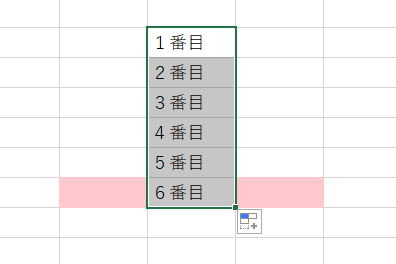
書式を消さないで連番コピーするには
右クリックでドラッグし「書式なしコピー(フィル)」を選べばよいです。
ポイントは一番下のセルまで選択したらそっと右クリックをはずすこと
そうすれば図のようなダイアログがでてきて「書式なしコピー(フィル)」を選択できます。
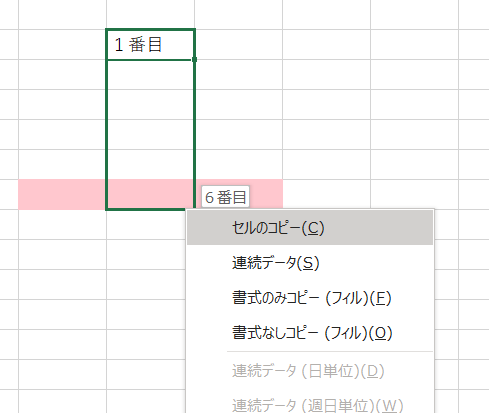
同じデータを連番にならないでコピーするには
①まず選択します。
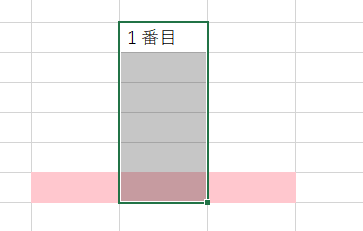
②次に1番上のセルを選択状態にします。
F2を押せば1番上のセルを選択状態にできます。
※ここがポイントです。ここを確実にしましょう。

③Ctrlキーを押しながらEnterキーを押します。
するとあら不思議、連番にならずに、しかも書式を消さないでコピーできました。
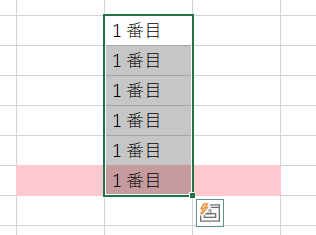
めでたしめでたし。
同じ文字列を同じ列に下方向にコピーしたいときは使えますね。
※2020/10/13追記
ネットで検索してもわからなかったんですが、列の一番したまでコピーするにたどうすればいいんですか?
と聞かれました。
まさにこの記事の内容ですね。てなわけで題名に「列の一番したまでコピーしたい」を追加しました。